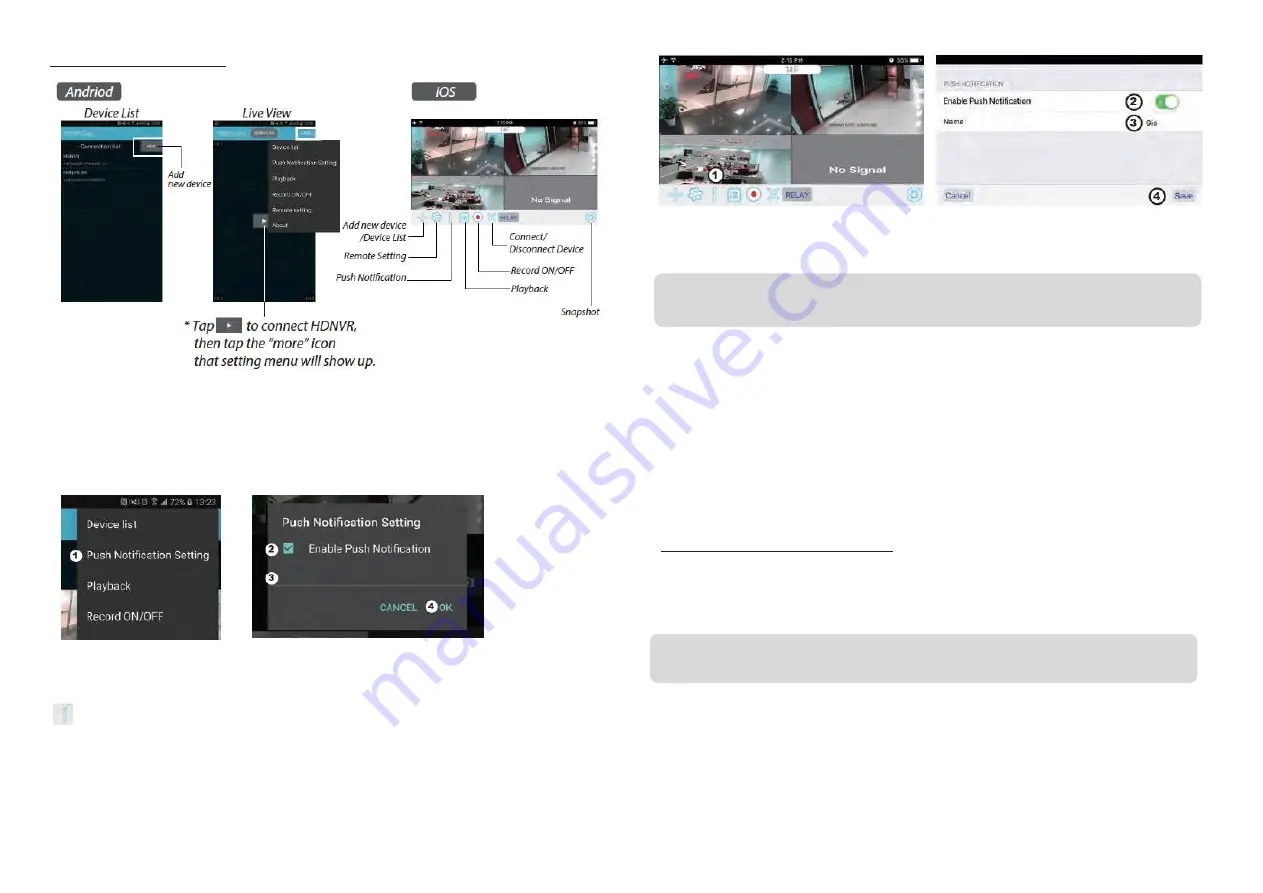
UYGULAMA TANITIMI
Bildirim Alımı
a. Bildirim almayı etkinle
ş
tirme/devre dı
ş
ı bırakma: Android için
1. Push Notification (Bildirim Alımı) seçimi için More (daha fazla) kısmına gidin.
2. Bildirim alımını etkinle
ş
tirmek/devre dı
ş
ı bırakmak için tıklayarak onay kutusuna onay verin/onayınızı kaldırın.
3. Kullanıcı adı girin.
4.
İş
iniz bitti
ğ
inde “OK” (Tamam) üzerine dokunun.
İ
OS için
1.
simgesine dokunun.
2. Push notification’ı (bildirim alımı) etkinle
ş
tirin/devre dı
ş
ı bırakın.
3. Kullanıcı adı girin.
4.
İş
iniz bitti
ğ
inde ”Save” (Kaydet) üzerine dokunun.
b. Aralık
Bildirim aralı
ğ
ını ayarlamak için push notification (bildirim alımı) ayarına gidin. Hangi süre boyunca
bildirim alaca
ğ
ınızı belirlemeye yönelik dört seçenek bulunmaktadır
you can select how long you’ll receive the push
Android için
1. Push notification (bildirim alımı) ayarına dokunun
2. Bildirim için zaman aralı
ğ
ı ayarlayın
İ
OS için
1. Push (Bildirim) ayarına dokunun
2. Bildirim için zaman aralı
ğ
ı ayarlayın
c. Zaman dilimi:
Bu i
ş
lev "Do Not Disturb" (Rahatsız Edilmeme) zamanını ayarlamanıza olanak sa
ğ
lar. Bildirimlerin baslayaca
ğ
ı ve bitece
ğ
i zamanı
ayarlayabilirsiniz. Sadece bu süre aralı
ğ
ında bildirim alırsınız
d. Liste:
Liste bölümünden, mevcut durumda hangi akıllı cihazların sistemden bildirim aldı
ğ
ını görebilirsiniz. WDVR uygulaması, maksimum 8
cihazın bildirim almasına olanak sa
ğ
lar. Dili sıfırlayarak tüm cihazları bildirim listesinden çıkarabilirsiniz.
FABR
İ
KA VARSAYILAN AYARI
1. Sistem ayarına gidin.
2. Dili sıfırlayın.
3. Sistem ayarları fabrika varsayılan ayarına geri döner.
Not: Akıllı telefonunuz ilki tetiklendikten hemen sonra bildirim alacaktır. Bundan sonra kamera, ayarladığınız zaman aralığına göre
bildirim gönderir. Bu işlev, zaman içinde süreklilikle gerçekleşen bir seri olayın daha az bildirim göndermesine olanak sağlar.
Not: Dili ve sistem parametresini varsayılan değere sıfırladıktan sonra lütfen varsayılan güvenlik kodunu değiştirin ve akıllı
cihazlardan bildirim alımı ayarı yapın.






































